트위티의 IT정보
아이캔노트 다운로드 아이캔스크린과 차이점 본문
코로나 19로 인해 인터넷을 통한 온라인 강의를 진행 중인 교육기관들이 많습니다. 비대면 수업의 권장으로 온라인 교육으로 전환되어 온라인 강의실에서 강의를 하는 교육자분들을 많이 볼 수 있습니다.
따라서 강의를 위해서 화면 상에 바로 필기를 하거나 녹화를 하는 등의 기능이 필요할 수 있습니다. 오늘은 컴퓨터 화면 녹화 프로그램인 무료 전자판서 프로그램 아이캔노트와 아이캔스크린에 대해 알아보고자 합니다.
아이캔노트, 아이캔스크린
아이캔노트와 아이캔스크린 차이점
2013년도에 디지털 강의 도구로 개발된 아이캔시리즈 중 가장 유명한 아이캔노트와 아이캔스크린은 모두 "무료"프로그램입니다.

왼쪽 큰 창이 아이캔노트(iCanNote) 프로그램, 오른쪽에 있는 긴 모양의 툴바가 아이캔스크린(iCanScreen)입니다. 제가 두 프로그램을 함께 실행시켜 놨듯이 두 프로그램을 동시에 사용하는 것도 가능합니다.
아이캔노트 창 이미지의 [열기]라고 되어 있는 부분에 나와있듯이 아이캔노트는 pdf, hwp, jpg, ppt 등의 파일들을 불러와서 필기하거나 빈 화면에 필기를 하는 전자판서 프로그램입니다.
쉽게 강의를 진행할 때 디지털화된 교재들을 불러오거나 화이트보드에 필기를 진행한다고 생각하면 이해가 쉬울 것 같습니다.

아이캔스크린은 컴퓨터 화면 자체에 필기가 가능한 전자판서 프로그램입니다. 화면 자체에 필기가 되기 때문에 위의 이미지처럼 동영상을 틀어놓거나 문서를 실행한 후, 위에 필기를 진행할 수 있습니다.
두 프로그램 모두 녹화 기능이 있어, 화면을 녹화하고 저장할 수 있는 기능이 포함되어 있습니다. 때문에 컴퓨터 화면, 동영상 녹화 프로그램으로도 사용하기에 손색이 없습니다.
대부분 강의를 해보신 분들에 의하면, 아이캔스크린보다는 아이캔노트가 더 유용하고 쉽게 사용이 가능하다는 말들을 하십니다.
아이캔노트, 아이캔스크린 다운로드

아이캔노트와 아이캔스크린 모두 아이캔노트 개발팀이 개설한 카페에서 프로그램을 다운로드 할 수 있습니다.
특별히 카페 회원가입을 하지 않고 비회원으로도 프로그램을 다운로드 할 수 있습니다.
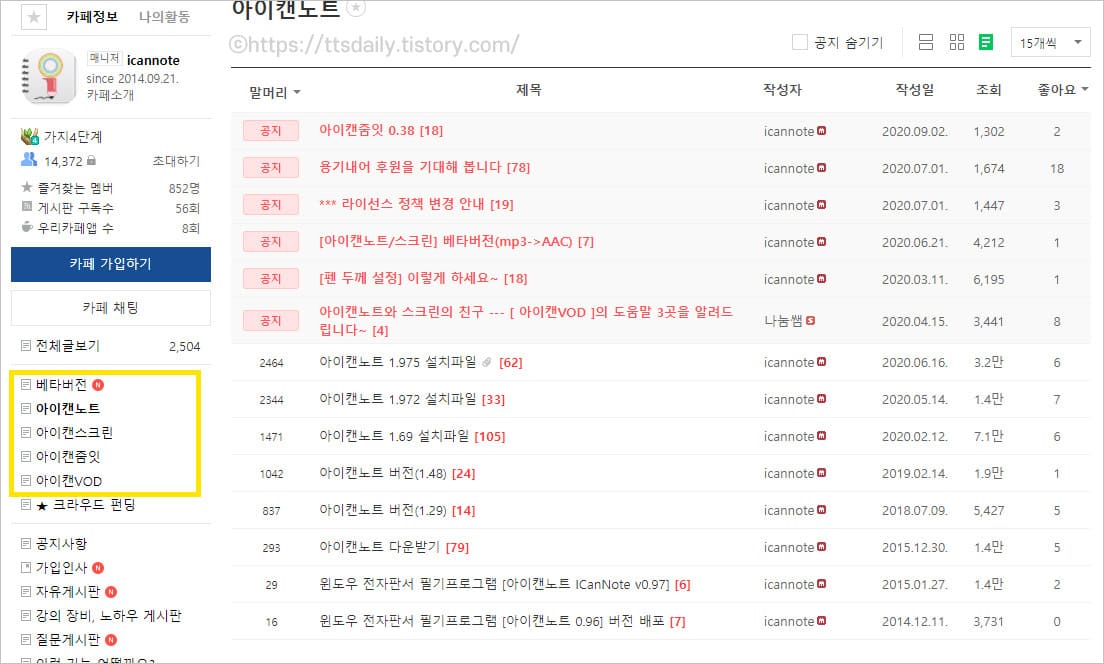
아이캔노트 카페에서 왼쪽의 메뉴를 통해 설치 파일을 다운로드 합니다. 이전버전을 설치해도 프로그램을 실행할 때 최신버전으로 업데이트의 진행여부를 물어보는 창이 뜨지만, 가급적 최신 날짜로 올라온 설치파일 목록을 클릭하도록 합니다.
최신 기능이 포함되거나 기능들이 개선되었지만 안정화되지 않은 베타 버전 프로그램도 [베타 버전] 페이지에서 다운로드 가능합니다.

목록을 클릭하고 페이지 상단 부분에 있는 [첨부파일] - [내 PC 저장]을 클릭해 파일을 다운로드합니다.

다운로드가 완료되면, 파일이 있는 곳으로 이동해 더블클릭하고 압축을 풀어줍니다. 압축을 풀어준 후, setup.exe를 더블클릭해 프로그램을 설치합니다.
아이캔노트, 아이캔스크린 저작권
동영상 녹화 프로그램으로 유명한 반디캠, 오캠, 곰캠 같은 프로그램들이 기업이나 교육기관, 단체기관 등의 사용 상 제약이 있거나 무료 버전 기능 제한이 있는 반면 아이캔노트와 아이캔스크린 등 아이캔시리즈는 교육기관에서도 무료로 사용이 가능합니다.

두 프로그램 모두 프리웨어로 개인, 단체, 기관 등에서 모든 기능의 제한 없이 무료로 사용할 수 있기 때문에 다른 동영상 녹화 프로그램이나 온라인 강의 프로그램을 대체할 수 있습니다.
좋은 프로그램을 무료로 개발해주시는 개발팀 분들을 위해 치킨값 정도를 후원하는 치킨 웨어 라이센스로 후원도 할 수 있으니 참고하시기 바랍니다.
아이캔노트 녹화
아이캔노트와 아이캔스크린 모두 화면 녹화 기능이 있습니다.

두 프로그램 모두 동일한 아이콘으로 녹화가 진행됩니다. [재생] 표시 아이콘을 눌러 화면 녹화를 할 수 있습니다. [재생] 표시 옆의 네모 아이콘인 [정지]를 클릭해 녹화를 중단합니다.
기본적으로 아이캔노트 동영상 녹화를 위해 FFmpeg가 설치되어야 합니다. 설치는 녹화 아이콘을 누르면 자동으로 설치가 진행됩니다.

아이캔노트로 녹화된 동영상 저장 경로는 기본으로 C드라이브 ICanX 폴더의 아이캔노트 혹은 아이캔스크린 폴더 안에 record 폴더에 저장됩니다. 폴더 경로가 다를 수 있으니 녹화 정지 버튼 옆의 설정 아이콘을 눌러 저장 경로를 확인할 수 있습니다.
디지털 강의 녹화 프로그램이자 필기가 가능한 전자판서 프로그램인 아이캔노트와 아이캔스크린의 다운로드 방법에 대해 알아보았습니다. 개인은 물론 교육기관이나 단체, 기업에서도 사용의 제한 없이 무료로 사용할 수 있으며, 주기적으로 업데이트가 계속되는 것 또한 큰 장점으로 보입니다.
나만 모르는 줌(ZOOM) 화상회의 사용 꿀팁 BEST 3
지난번, 글로벌 화상회의 프로그램인 ZOOM CLOUD MEETINGS에 대한 기본 상식 5가지에 대해 소개해드렸습니다. 몰라도 되고 알면 좋은 기본 상식 5가지 잘 보셨나요? 오늘은 ZOOM 화상회의를 사용할 때 ��
ttsdaily.tistory.com
'IT정보' 카테고리의 다른 글
| 에어팟 초기화 방법 한쪽 안들림 증상 해결 (0) | 2020.09.11 |
|---|---|
| 갤럭시 카메라 무음 앱 추천 비교하고 고르자 (0) | 2020.09.10 |
| 컴퓨터 화면 동영상 녹화 프로그램 반디캠 사용법 (0) | 2020.09.06 |
| 녹스 앱플레이어 VT 활성화 방법 (0) | 2020.09.05 |
| 녹스 앱플레이어 최적화 및 게임 설치방법 (0) | 2020.09.04 |



